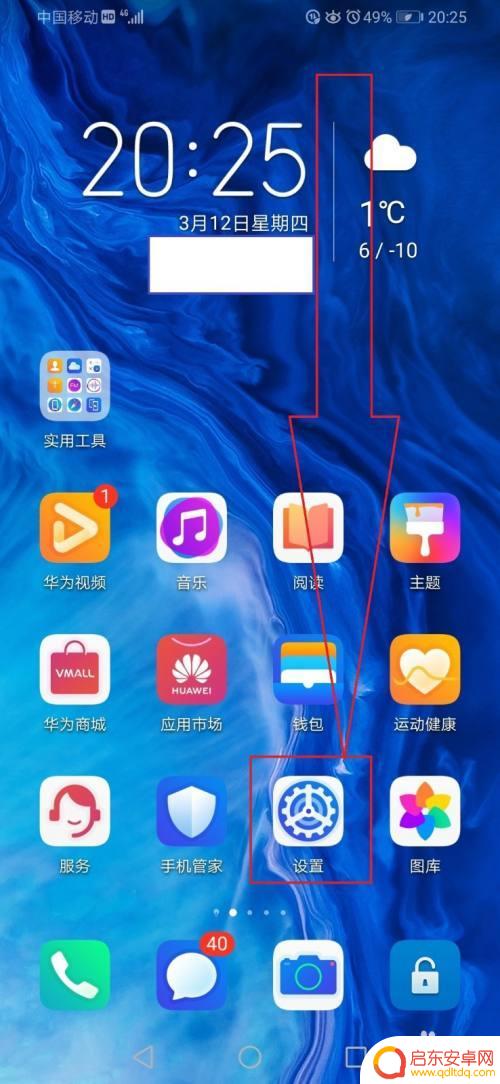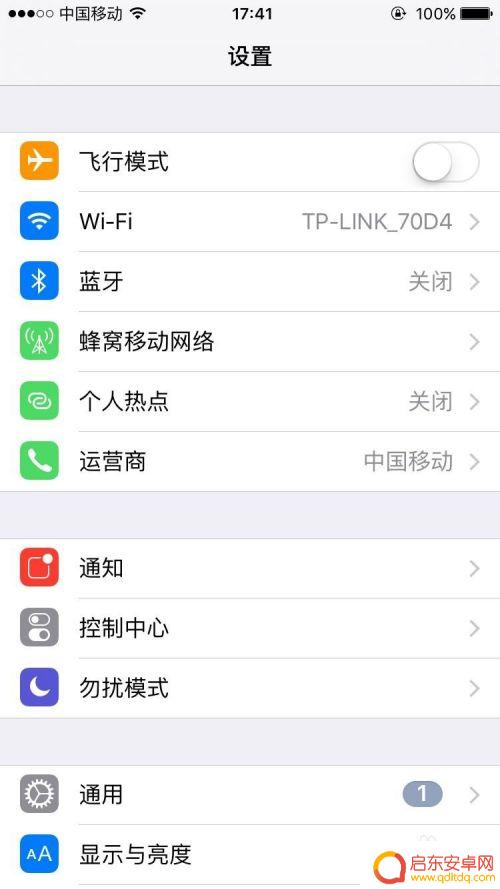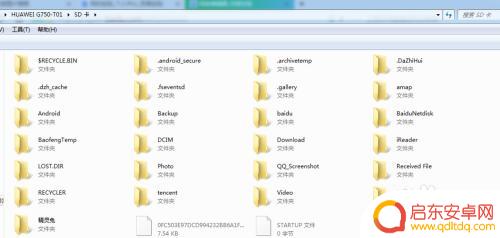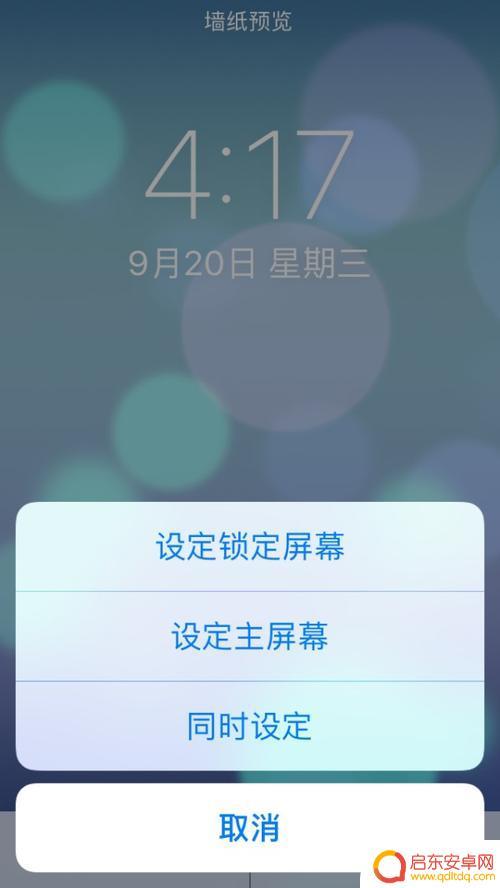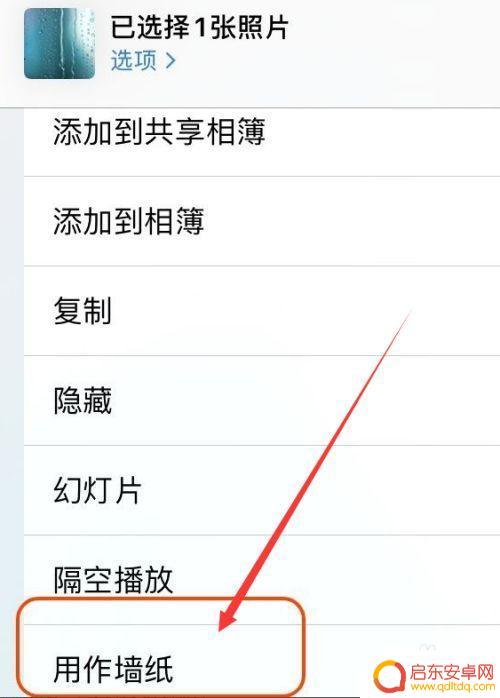手机屏保怎么设置图片 如何将图片设为电脑屏保
在现代社会手机和电脑已经成为人们生活中不可或缺的工具,而设置屏保则是为了个性化设备,让其更加符合个人喜好。手机屏保的设置方法相对简单,只需要在设置里选择喜欢的图片即可。而将图片设为电脑屏保则稍显复杂,需要在控制面板中找到个性化设置,然后选择屏保选项并添加喜欢的图片。无论是手机屏保还是电脑屏保,都是让用户在使用设备时感到愉悦和舒适的重要元素。
如何将图片设为电脑屏保
具体步骤:
1.首先准备好要作为屏幕保护的图片统一放在一个文件夹里面,位置无所谓,关键是全部都放在一个文件夹里面
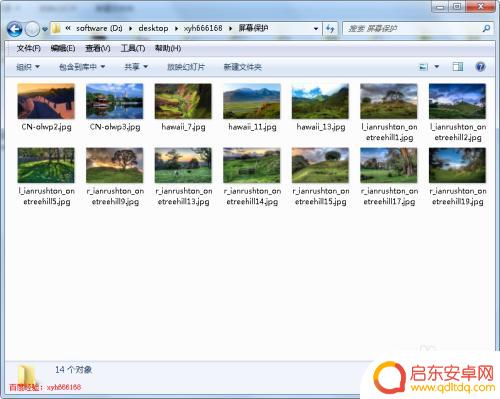
2.在桌面点击右键,然后在弹出的右键菜单中点击“个性化”
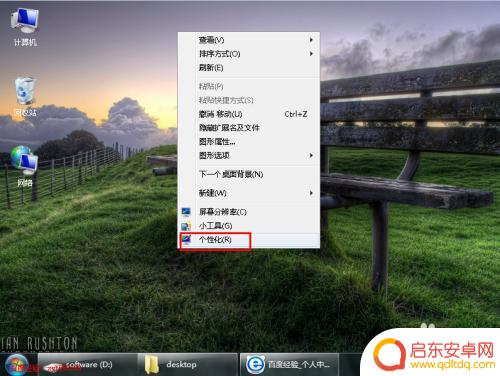
3.在打开的个性化页面中,选择右下方的“屏幕保护程序”,来设置屏幕保护
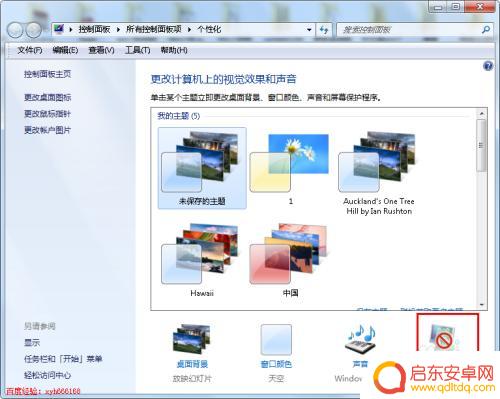
4.在打开的屏幕保护程序设置页面的“屏幕保护程序”下面的下拉菜单中选择“照片”
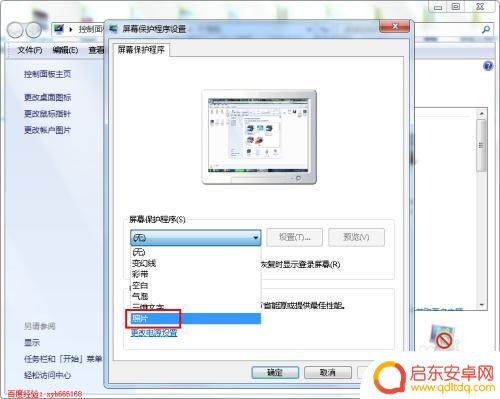
5.屏幕保护类型选择为照片后,然后点击如下图所示的“设置”按钮。从这里我们可以去设定屏保图片的具体目录
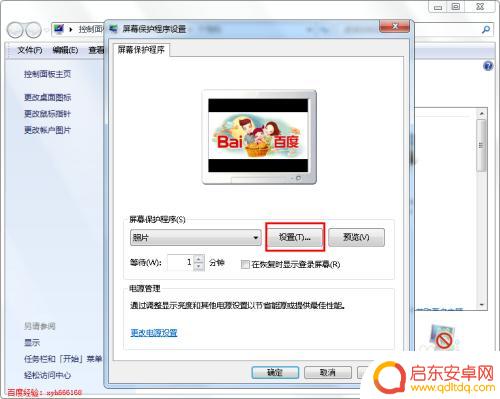
6.点击设置后就打开如下图所示的“照片屏幕保护程序设置”对话框,在这里点击浏览,打开选择图片的对话框
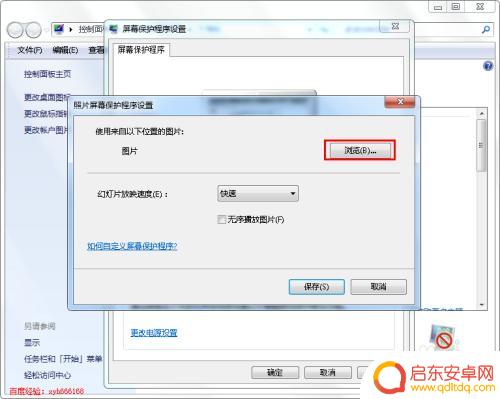
7.在打开的浏览文件夹对话框中选择我们之前保存的准备用来做屏幕保护的图片的文件夹,然后点击下面的确定按钮
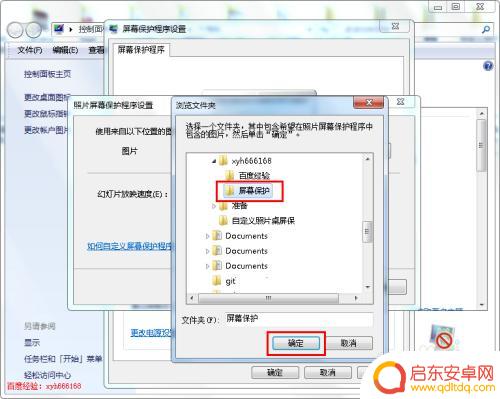
8.图片设置好后就自动返回到“照片屏幕保护程序设置”对话框中,点击下面的“保存”按钮,就完成照片的设置
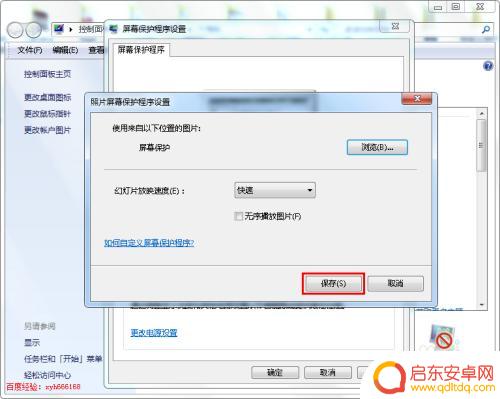
9.回到屏幕保护程序设置对话框中,在上面点预览框中就可以看到我们设置的图片。这样基本设置好了,点击下面的应用和确定按钮,这样以后的屏幕保护程序就会循环的播放我们的照片
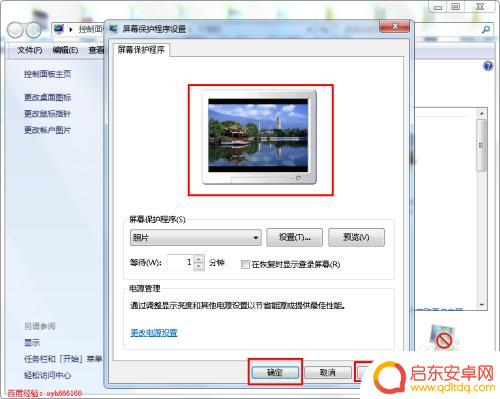
以上就是手机屏保如何设置图片的全部内容,如果还有不清楚的用户,可以参考以上小编的步骤进行操作,希望对大家有所帮助。
相关教程
-
华为手机怎么关掉屏保图片 华为手机屏保图片关闭方法
华为手机的屏保图片是手机锁屏时显示的图片,有时候我们可能想要关闭这些屏保图片,关闭华为手机屏保图片的方法非常简单,只需要进入手机的设置界面,找到屏保设置选项,然后选择关闭屏保图...
-
华为手机怎么设置屏幕相片 华为手机屏保图片设置方法
对于华为手机用户来说,设置屏幕相片和屏保图片是一项常见的操作,在华为手机上,设置屏幕相片可以让用户个性化手机主题,展示自己喜欢的照片或图片。而设置屏保图片则可以让手机在待机状态...
-
苹果手机屏幕图片框怎么换 苹果手机怎么设置屏保图片
苹果手机作为一款备受用户喜爱的智能手机,其屏幕图片框和屏保图片的设置方法备受关注,想要更换苹果手机屏幕图片框,用户可以通过进入设置-壁纸-选择新的图片框来进行更换。而要设置屏保...
-
手机截屏图片在电脑上怎么找 电脑上如何查找手机截屏图片
在日常生活中,我们经常会用手机进行截屏操作来保存重要信息或者有趣的瞬间,有时候我们可能会遇到需要把手机截屏图片传输到电脑上或者在电脑上查找手机截屏图片的情况。要如何在电脑上找到...
-
屏保图片手机壁纸设置不了(屏保图片手机壁纸设置不了怎么办)
今天给大家介绍有关屏保图片手机壁纸设置不了的相关内容,希望对大家有所帮助,一起来看看吧。1为什么手机换不了锁屏壁纸?若使用的是vivo手机,可以进入手机i主题--我的--壁纸--...
-
苹果手机屏幕保护图片怎么设置 苹果12 Pro如何换壁纸
在如今的移动通讯领域中,苹果手机产品一直是备受推崇的品牌之一,除了其卓越的性能和设计外,苹果手机还支持许多个性化设置,如更改屏幕保护图片和壁纸。尤...
-
手机access怎么使用 手机怎么使用access
随着科技的不断发展,手机已经成为我们日常生活中必不可少的一部分,而手机access作为一种便捷的工具,更是受到了越来越多人的青睐。手机access怎么使用呢?如何让我们的手机更...
-
手机如何接上蓝牙耳机 蓝牙耳机与手机配对步骤
随着技术的不断升级,蓝牙耳机已经成为了我们生活中不可或缺的配件之一,对于初次使用蓝牙耳机的人来说,如何将蓝牙耳机与手机配对成了一个让人头疼的问题。事实上只要按照简单的步骤进行操...
-
华为手机小灯泡怎么关闭 华为手机桌面滑动时的灯泡怎么关掉
华为手机的小灯泡功能是一项非常实用的功能,它可以在我们使用手机时提供方便,在一些场景下,比如我们在晚上使用手机时,小灯泡可能会对我们的视觉造成一定的干扰。如何关闭华为手机的小灯...
-
苹果手机微信按住怎么设置 苹果手机微信语音话没说完就发出怎么办
在使用苹果手机微信时,有时候我们可能会遇到一些问题,比如在语音聊天时话没说完就不小心发出去了,这时候该怎么办呢?苹果手机微信提供了很方便的设置功能,可以帮助我们解决这个问题,下...